【2024年版】ネット検索の裏技や検索エンジン23種類の特徴と選び方について
「ネット検索で上手く情報を調べることができない」
「ネット検索をする上で便利な機能やテクニックを知りたい」
「検索エンジンの種類とそれぞれの違いは?」
ネット検索をよくする方でこのような悩みを持っている方は多いのではないでしょうか?
何か情報を調べたいとき、多くの人はGoogleやYahooでネット検索をすると思います。ただ、ネット上には多くの情報があふれていますが、うまく検索キーワードがマッチせず、思うような情報を得られないときもあります。
ネット検索をする上ではあまり知られていない非常に便利な機能やテクニックがあります。そのテクニックを覚えればネット検索のスピードは上がりますし、簡単に精度の高い検索結果を表示できるようにもなります。
この記事では、以下の内容についてご紹介していきます。
- ネット検索のコツ
- ネット検索をする上での便利な裏技やコツ
- 検索エンジンの種類と特徴
ネット検索が上手く活用できないと悩んでいる方は必見です。
ネット検索の使い方

検索することが「ググる」という言葉になるほど、Googleで情報を調べることが当たり前になっています。検索窓にキーワードを入力してエンターキーを押せば検索結果が表示される仕組みになっています。
しかし、キーワードによっては膨大な量のサイトが表示されるために、目当ての情報を探すのに一苦労という場合もあります。そんなときでも検索の「コツ」を少しだけ覚えれば、効率的に情報の収集ができるようになります。
日本でよく利用されている検索エンジンといえば、GoogleとYahooです。どちらも同じ検索システムを採用していますが、操作方法や表示の仕様は多少異なります。
今回は、Googleを使った検索について説明します。
AND検索とは
AND検索とは、キーワードを複数並べて検索する検索方法のことです。
例えば、「Google 検索方法」など、単語と単語の間にスペースを入力して検索します(単語の間に入力するスペースは、全角・半角どちらでも構いません)。

すると、Googleと検索方法についてのより具体的な情報が検索結果に表示されます。
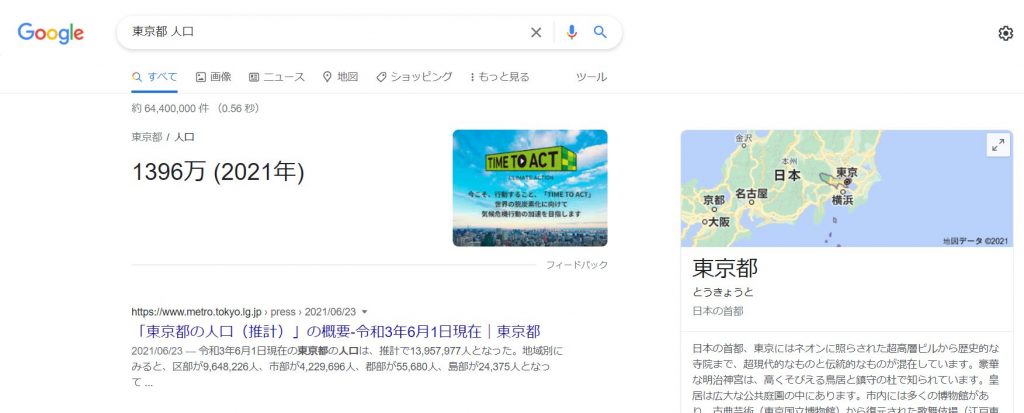
複数のキーワードの間にスペースを入れて検索するのが一般的なAND検索の方法ですが、他にも、キーワードの間に「+」や「AND」と入力して検索する方法もあります。
例えば、キーワード検索で「Google AND 検索方法」と入力すると、スペースを入力して検索した場合と同様に複数のキーワードに基づいた検索ができるようになっています。
ただし、スペースを入力する方法でAND検索をした場合、キーワードが多くなると、指定したキーワードの一部が自動的に除外されてしまうことがあります。
このような場合は「AND」を使ったほうが、キーワードの自動除外を防止できるので、より的確な情報を得られるでしょう(もちろん、ANDの代わりに「+」でも代用できます)。
ちなみに、単にスペースで検索したときと、AND(または+)を入力して検索したときとでは、検索結果が異なる場合もあります。そのため、スペースでの検索で思うような検索結果が表示されない場合は、「AND」を入力して検索してみましょう。
また、ブラウザの中にはサイト上の文言から直接Google検索できる機能を実装したものもあります(「Google Chrome」や「Safari」など)。
やり方は簡単で、文中で調べたい単語が出てきたら、その文字をドラッグして右クリックし、「Googleで○○(ドラッグした文字)を検索」という一文をクリックするだけです。
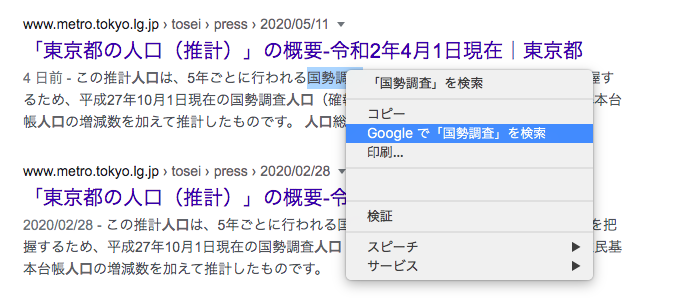
OR検索とは
OR検索は、キーワードが複数あるときに便利な検索方法です。検索方法は、単語と単語の間に「OR」と入力するだけです。ORで区切ったすべてのキーワードを検索した結果が表示されます。
例えば、「Google」と「グーグル」どちらの検索結果も表示させたいときは、「Google OR グーグル」と入力します。
ただし、Googleの検索精度は高く、大文字小文字、ひらがなカタカナ、ローマ字でも、同じ意味のキーワードであれば全て同じものとして自動的に検索されるため、このような場合にOR検索を用いる必要はほとんどありません。
ほかにも、おすすめのノートパソコンを探したいとき、「ノートパソコン(Mac OR Windows)おすすめ」と、キーワードの間にORを区切って入力します。
これはAND検索とOR検索を組み合わせた検索方法で、これによってMacまたはWindowsに限定した上でおすすめのノートパソコンを検索できます。
NOT検索とは
キーワードの前に「-」記号を入れて検索する方法を、NOT検索といいます。NOT検索は、「-」以降に入力したキーワードを検索結果から除外したい場合に使います。
例えば、「Mac 価格 -デスクトップ」と入力して検索すると、「デスクトップ」という単語を含まないページが検索表示されます。
不要な単語を省くことによって、本当に必要な情報だけを絞り込むことができます。
フレーズ検索とは
フレーズで検索したい場合に使うのが、フレーズ検索です。
例えば、Search Engine For Googleで検索するとします。この文字列を入力したまま検索してしまうと、スペースがあるのでAND検索として認識されてしまいます。
この場合、“Search Engine For Google”というふうに”(ダブルコーテーション)でフレーズをくくって検索すれば、そのフレーズを含むサイトのみを表示させることができます。
フレーズ検索は、主に長い文章や歌詞、名言などを検索するときに使われます。
「とは」を使って検索
単語や言葉の意味を調べたいときは、単語の後に「とは」をつけて検索しましょう。
例えば、「Google」だけで検索すると、GoogleのサイトやGoogleのアカウント作成ページなどが検索結果の1ページ目に表示されますが、「Googleとは」で検索すれば、Googleについての説明が書かれたサイトやページを表示させることができます。
「*(アスタリスク)」を使って検索
正確なキーワードが思い出せないときは「*(アスタリスク)」を使ってみてください。キーワードの一部があいまいなときに、そのあいまいな部分を「*」に置き換えて検索すると、知りたい情報に近い検索結果が表示されます。
また、Googleには、スペルミスを自動で修正した上で検索してくれる機能も実装されています。
例えば、「Macintosh」と検索したいのに間違えて「Makintosh」と入力したとします。すると、検索ページ上部に「次の検索結果を表示しています: Mackintosh 元の検索キーワード: Makintosh」と表示され、検索結果には正しい「Macintosh」の情報が表示されます。
Googleは正しいであろう情報に基づいて検索結果を表示してくれるので、少しくらいのスペルミスは気にしなくても大丈夫です。
便利な検索機能

つづいて、Googleの便利な検索機能について紹介します。検索機能を覚えればより正確な情報を検索できるようになるので参考にしてください。
検索の期間指定
検索の「期間指定」を使うと、ページの最終更新日を指定できます。
キーワードを入力し検索結果が表示されたら、キーワード欄下部の「ツール」を選択します。

すると、1時間以内~1年以内で期間を絞り込むことができるメニューが表示されます。「期間を指定」を選択すれば、さらに過去に遡った設定もできます。

インターネットに掲載されている情報は、新しい情報と古い情報が混在しています。最新の情報を調べたいときには、期間指定を用いて調べれば新しい情報を得ることができます。
ファイル形式を指定する
検索で表示される結果のファイル形式を指定することもできます。PDFを検索したい場合は、キーワードのあとに「filetype:pdf」を入力して検索すればOKです。
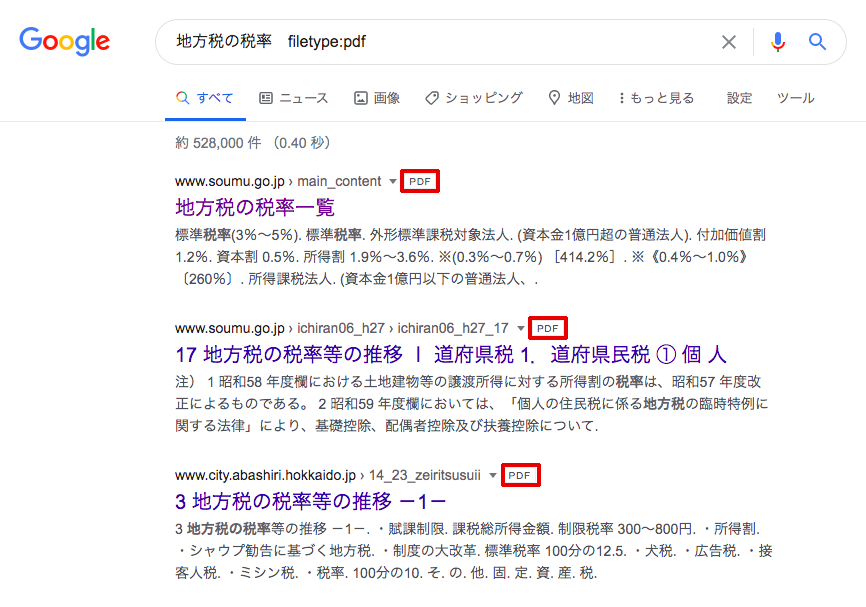
ほかにも「キーワード filetype:doc」でWordファイル、「キーワード filetype:xls」でExcelファイルだけを検索対象とすることもできます。
公的な資料や過去に検索したファイルなどを再度検索したいときに有効な方法です。
検索オプションを使う
検索画面下にある「クイック設定」から「検索オプション」を利用することもできます。

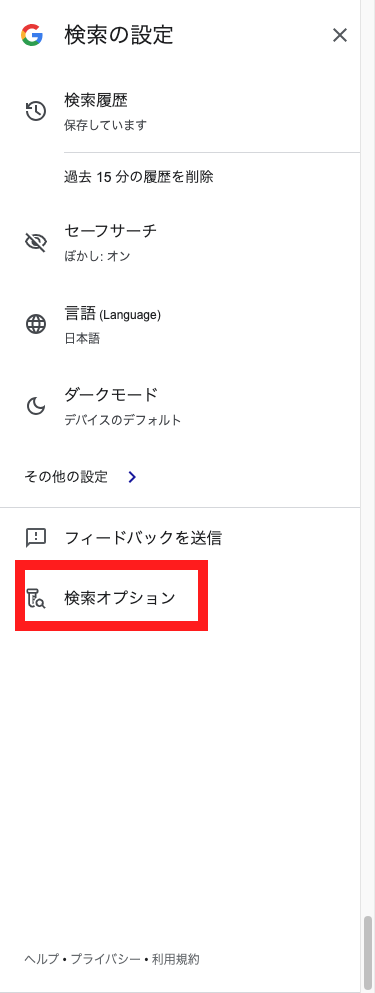
検索オプションでは「いずれかのキーワードを含む」「含めないキーワード」など、キーワードの設定を詳細に設定できるようになっています。
絞り込み機能もあり「言語」「地域」「最終更新」など、検索結果を細かく指定することができます。
検索結果の情報量が多い時に利用すれば、キーワードや情報を絞り込むことでより効率的に検索結果を得ることができるでしょう。
サイト内検索
Googleの検索を使えば、特定のサイト内の情報に限定して検索することもできます。
検索方法は、「site:http://~(検索したいサイトのURL) キーワード」というふうに、site:と入力した後にサイトのURLを入力し、スペースで区切ったあとにキーワードを入力すればOK。
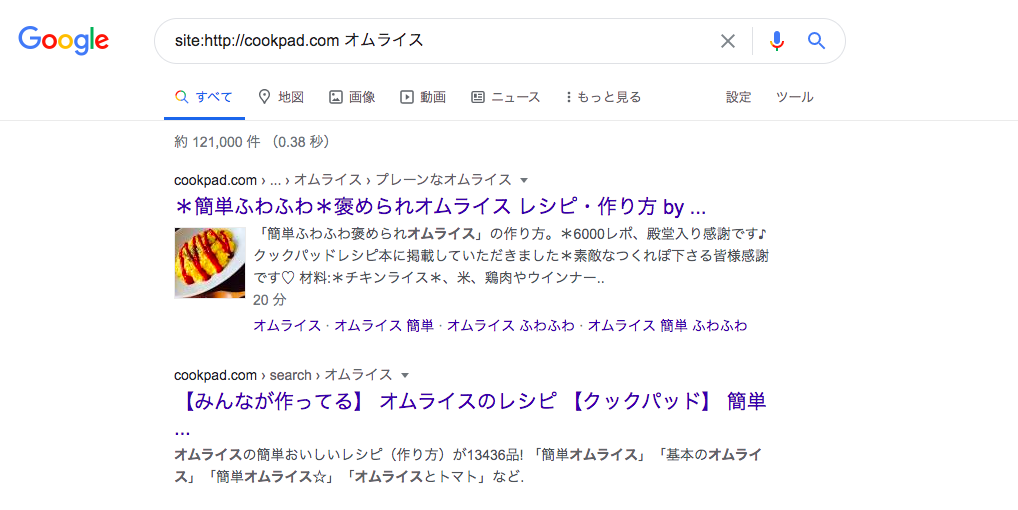
例えば、「site:http://cookpad.com オムライス」と入力すると、レシピサイトの「cookpad」内のオムライスに関するページを検索してくれます。
サイト内に検索バーがないサイトでページを検索するときに使ってみてください。
Googleの検索裏技

Googleの便利な機能は検索だけではありません。キーワード検索以外にも使える機能や使い方を紹介します。
電卓として使う
Googleで「計算機」または「電卓」と検索すると、電卓機能が表示されます。
計算記号は「+(足し算)」「-(引き算)」「*(掛け算)」「/(割り算」と、エクセルと同じです。「3*4」と入力すれば、「12」と答えを表示してくれます。
また、検索窓に直接計算式を入力することでも、計算結果を表示させることができます。
これなら手元に電卓を用意する必要もありませんし、電卓アプリを起動する必要もないので便利ですよ。
為替レートの計算など
検索窓に「100ドル」または「100 usd jpy」と入力すれば、100ドルが日本円でいくらになるのか表示してくれます。
また、「$ to yen」と入力すれば、1ドルのレートを表示させることもできます。ほかにも、「$115を日本円」「ドル 円」といったふうに検索することも可能です。
為替だけでなく、ほかのさまざまな単位の換算にも使えます。長さ(センチ・インチ・尺)、時間(年・月・日・秒・分)、面積(平米・坪・アール)など、数字とともに入力すれば、一発で換算可能です。
画像を使ってネット検索する方法
Googleの画像検索機能を使えば、類似画像を探すことができます。
まず、検索窓内にあるカメラマークをクリックします。
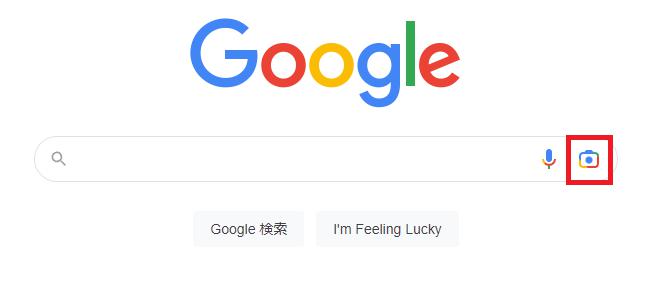
ネット上の画像を使って検索したい場合は「画像のリンクを貼り付ける」を、手持ちの画像で検索したい場合は「ここに画像をドラッグするか、ファイルをアップロードしてください」をそれぞれ選んでください。
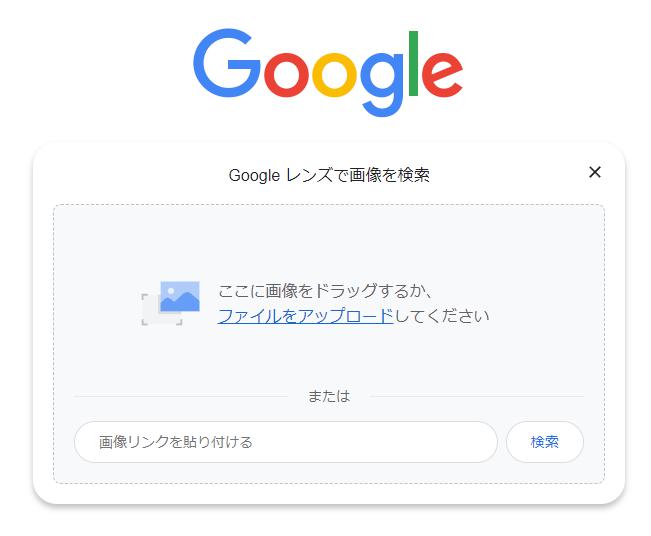
その上で適当な画像を入力欄に貼り付けて「検索」ボタンを押せば、その画像に類似した画像を検索・表示してくれます。
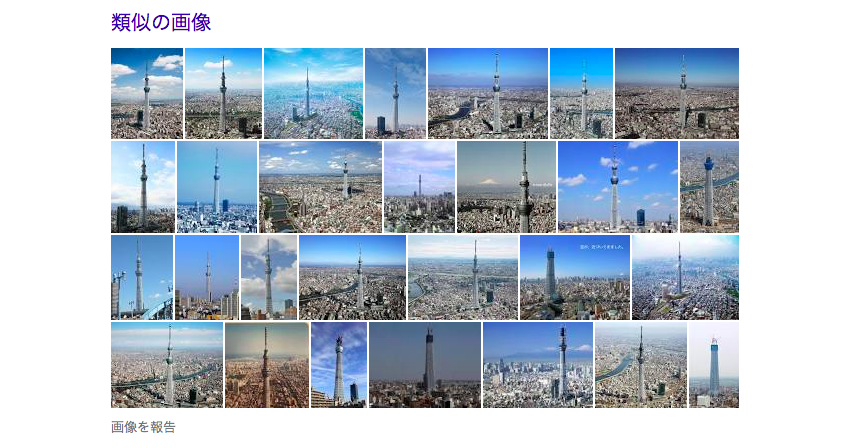
ちなみに、URLは、調べたい画像にカーソルを合わせて右クリックし「画像アドレスをコピー」を選べば簡単にコピーできます。
また、スマホで検索する場合は、検索窓にURLを直接入力するだけで類似画像の検索ができます。
画像検索は、画像はあるけれど名前が思い出せないときなどに便利な機能です。
インスタを使ってネット検索する方法
キーワードの前に「@」や「#」をつけて検索すれば、TwitterやInstagramでハッシュタグのついたキーワードや関連記事を表示させることができます。「(キーワード) @twitter」で検索すれば、Twitterの投稿に絞って検索することも可能です。
この方法を使えばSNSが優先的に表示されるので、SNSでの情報を調べたいときに便利ですよ。
ページ内の文字を検索する方法

ページ内で単語や文章を検索する方法もご紹介しておきます。
対象のサイトやページを開いたら、「Ctrl+F」を押します。すると、右上部あたりに検索窓が出てきます。

そこに目当ての単語を入力すれば、文章中の目当ての文字がマーカーで黄色く表示されます。
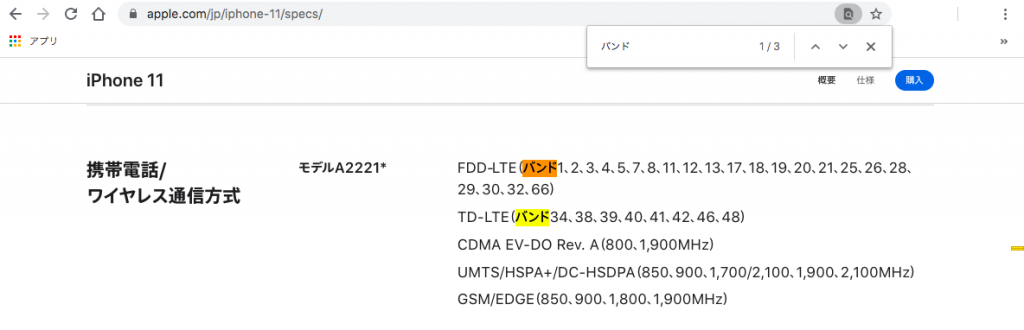
この検索方法を利用すれば、長文の中から目当ての単語や文章を探すのも簡単です。
サジェスト機能使う
サジェスト機能とは、検索サイトで調べたい単語や文章を入力した際、その文字に続く単語等の候補を表示してくれる機能です。
言い換えると、「あなたが探しているのは、このキーワードではないですか?」と示唆してくれる機能と言えます。その際は、Googleの基準に基づいて関連ワードが自動的に検出されます。
サジェストワードは一般的によく検索に用いられる単語となっているので、全てのキーワードが思いつかない時などは、サジェストワードを利用することをおすすめします。
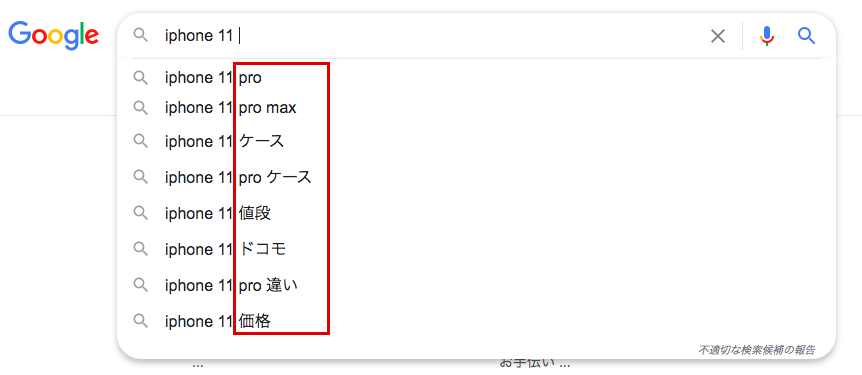
ほかの検索エンジンを使ってみる
GoogleやYahooといった検索サイトのシステムを「検索エンジン」といいます。GoogleとYahooはどちらもGoogleの検索エンジンを使っているため、どちらで検索しても表示結果に大差はありません。
しかし、検索エンジンが異なれば、検索順位などに変動があります。
Googleで求める検索結果が表示されないときは、異なる検索エンジンを使ってみてください。
例えば、マイクロソフトが開発した検索エンジン「bing」を使えば、Googleとは違った結果になることでしょう。
ネット検索に便利な他の検索エンジンの特徴と選び方

他の検索エンジンにどのようなものがあるか、ご紹介します。
ひとくちに検索エンジンといってもさまざまな特徴があります。
- Googleの検索エンジンに準拠しているもの
- 安全性に重きをおいているもの
- プライバシー保護に力を入れているもの
などです。
ここでは23個の検索エンジンをピックアップしていきますので、あなたの求める検索エンジンを探してみてください。
1. Bing(ビング)
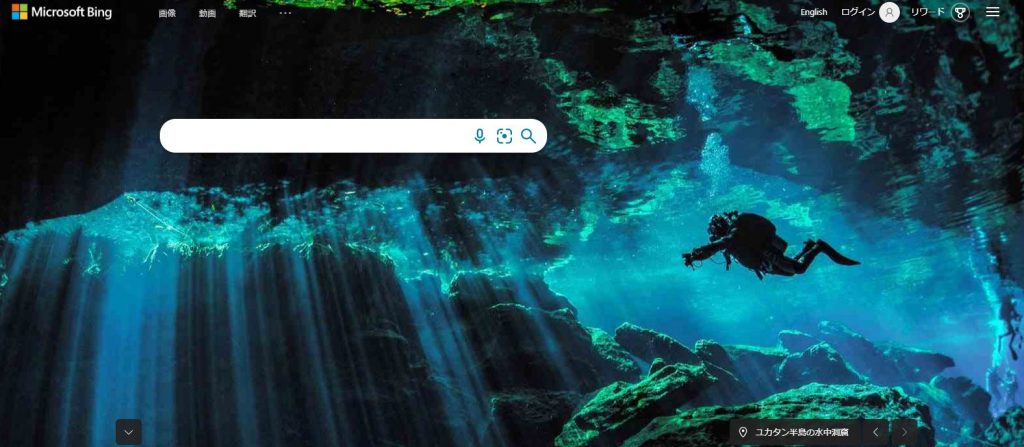
BingはMicrosoftが提供している検索エンジンです。Googleの次に利用されているシェアNo.2の検索エンジンです。
Googleと同様に検索窓が一つ空いており、シンプルで使いやすい画面になっています。美しい背景画像が日替わりで楽しめるのも特徴です。
検索結果に動画がある場合、マウスカーソルを合わせると動画のサムネイルが大きく表示されます。音付きのプレビューを見ることができるので、リンク先に飛ばずとも内容をすぐに確認することができます。
また、Google同様に検索以外にも多彩な機能が備わっています。
翻訳機能、通貨の換算、出発地と目的地を入力するとフライトの候補が一覧で表示される、クリックひとつで予約サイトに飛べるようになっていたりと、Googleに引けを取りません。
動画を検索することが多い人にとっては、BingはGoogleよりも使い勝手がいい検索エンジンかもしれません。
また、Bingには様々な特典が存在します。Bingで検索をすると、Microsoft Rewardsというポイントが付与され、アプリや映画の購入で使うことができます。
2. DuckDuckGo(ダックダックゴー)
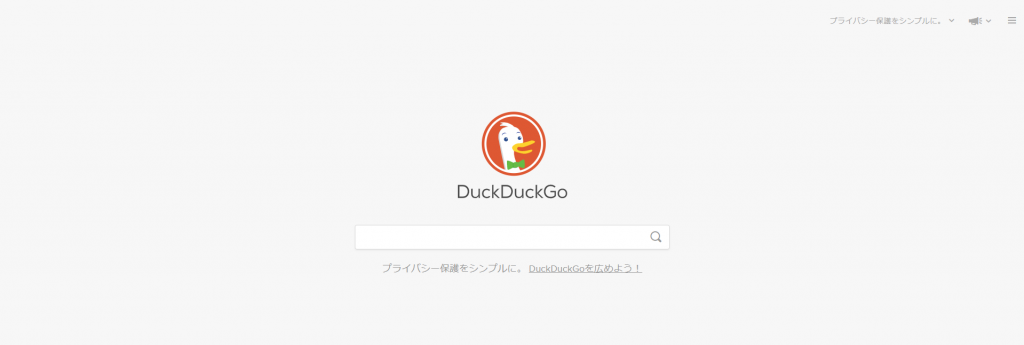
DuckDuckGoは利用者のプライバシー保護に力を入れている検索エンジンです。
ユーザーの個人情報は一切収集しない、ということをプライバシーポリシーでかかげています。
インターフェースも余計な飾りのない非常にすっきりとしたデザインです。 現在使用しているブラウザにDuckDuckGoの拡張機能を追加することができれば、個人情報が収集されることなく、プライベートブラウジングの追跡もされなくなります。
また、DuckDuckGoには「bang」という他のサイト内を検索できる便利な機能があるのをご存知でしょうか。
例えば、「!eBay アバター」と打ち込むと、eBay内での「アバター」の検索結果が直接表示されます。いちいちeBayに飛んで確認する必要がないので、慣れると非常に便利な機能です。
3. Yahoo!(ヤフー)
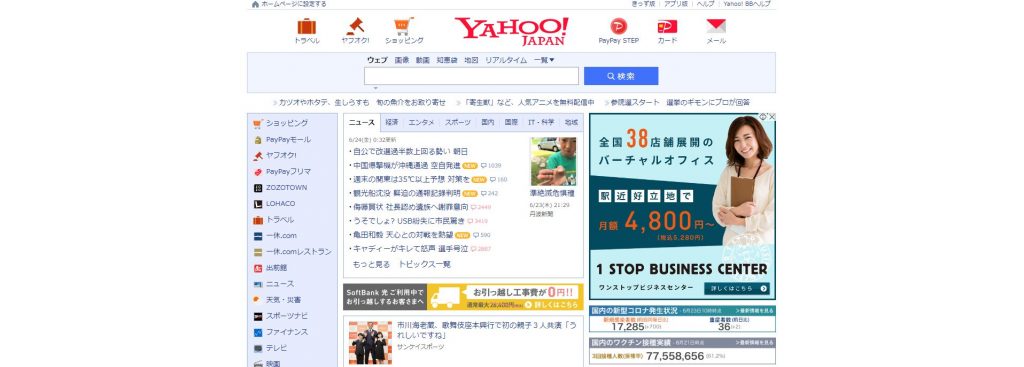
Yahoo!は、Googleよりも古い検索エンジンです。
検索画面に情報量が多いため、敬遠する人もおりますが、世界で3番目のシェアがあります。ブラウザのFirefoxではデフォルトの検索エンジンとして設定されています。
Yahoo!の特徴としてあげられるのが、検索エンジンを超えた多彩な要素を兼ね備えているトップページです。トラベル、ヤフオク!、ショッピング、Yahoo!メールなど、Yahoo!内で様々なサービスが完結するようになっています。
毎日のニュースはもちろん、Yahoo!知恵袋、Yahoo!ファイナンスの情報を確認している人も多く、特定の層に根強い人気があります。
4. Ask
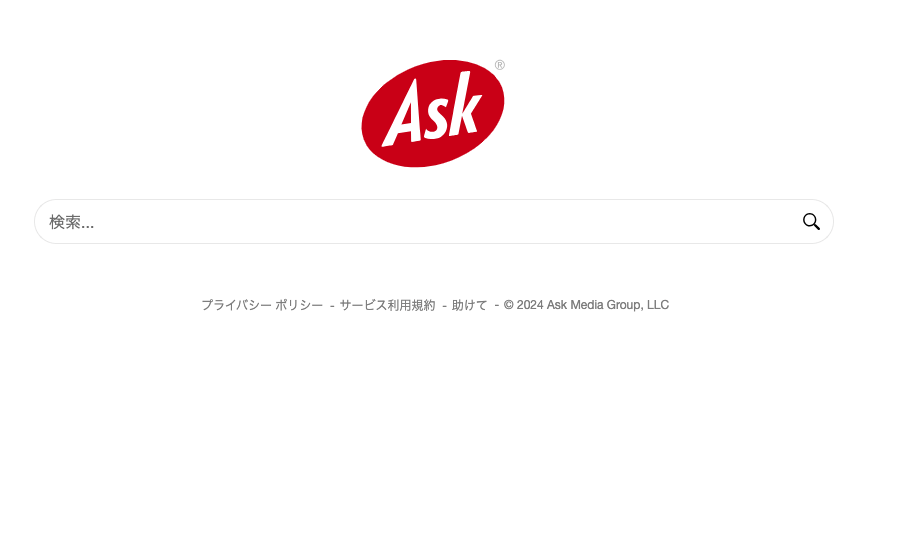
Askはとても古い検索エンジンで、かつてはAsk Jeeves(アスク・ジーブス)が運営していました。
2010年に検索エンジンの開発は終了しましたが、2011年に開始したQ&Aサイトのコンテンツが豊富で、独自の価値を生み出しています。
検索ワードに関連した「よくある質問」も表示されるのが特徴で、自分が検索したワードに関連する「よくある質問」を見ることで、他の人がそのトピックにどんな疑問を抱いているのかがわかります。
より深く検索したいときに便利な検索エンジンです。
5. WolframAlpha
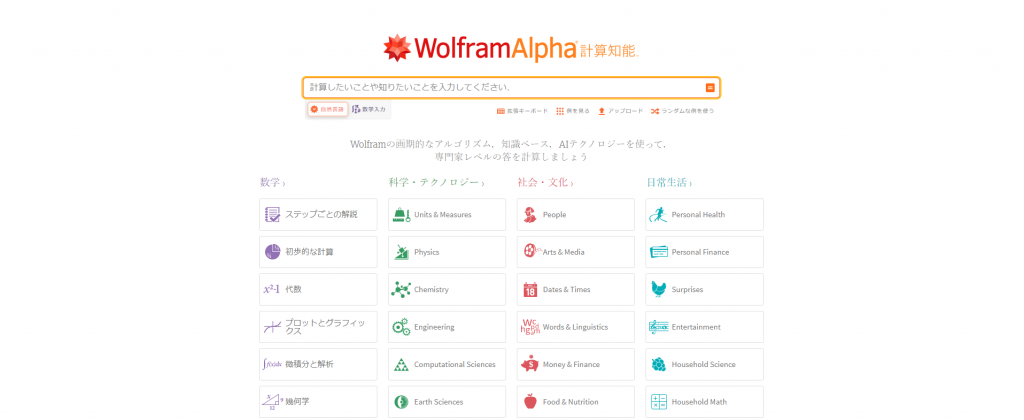
WolframAlphaはWolfram Research社により提供されている検索エンジンです。計算ソフトを提供している会社がその技術を盛り込んだものです。
検索窓の下に「自然言語」と「数字入力」とあるように、単にウェブページを検索するサービスではありません。このページに搭載されている人工知能によってキーワードや質問の答えを導き出します。
例えば数式を入力すると解までのステップを詳しく示してくれる、そんな唯一無二の検索エンジンです。
大きく4つのカテゴリーわけがされており、数学、科学・テクノロジー、社会と文化、日常生活のジャンルがあります。専門的な検索がしたい場合に重宝します。
またWolframAlpha ではユーザーの検索履歴を追跡しないので、プライバシーも厳重に守られています。
6. 百度(バイドゥ)
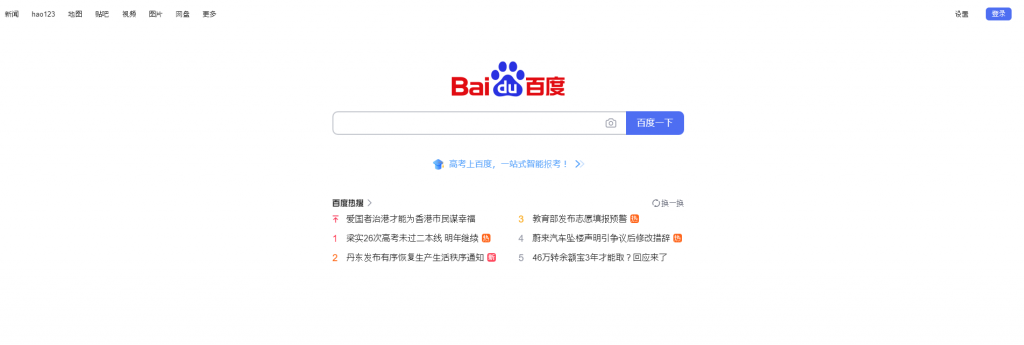
百度(バイドゥ)は中国でPCでは80%以上、モバイルでは90%以上のシェアをもつ最大規模の検索エンジンです。ご覧の通りGoogleと似たデザインで非常にスッキリとしています。
検索結果画面では、Googleのようにリッチスニペットが表示され、サイトの概要とサムネイル画像をひと目で確認することができます。
百度は中国の検索エンジンのため厳しい検閲が行われています。ふさわしくないと判断された画像や、民主主義を支持していると判断されたウェブサイトはブロックされています。
7. Boardreader
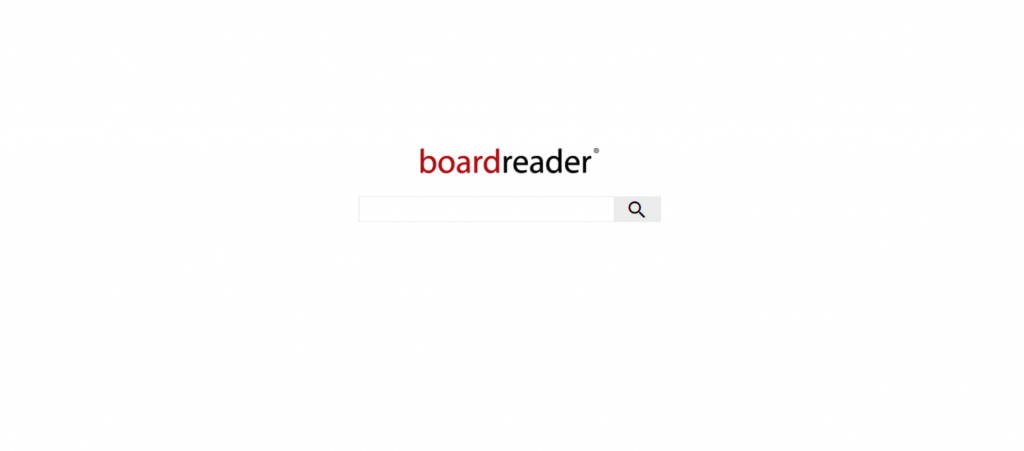
Boardreaderは、オンラインフォーラムやメッセージボード用の検索エンジンです。WEBページの検索ではなく、検索キーワードを含むフォーラムやユーザーがやり取りしているトピックを検索することができます。
コンテンツに関する実際のユーザーの声が手に入るので生の声のリサーチに適しています。
8. StartPage
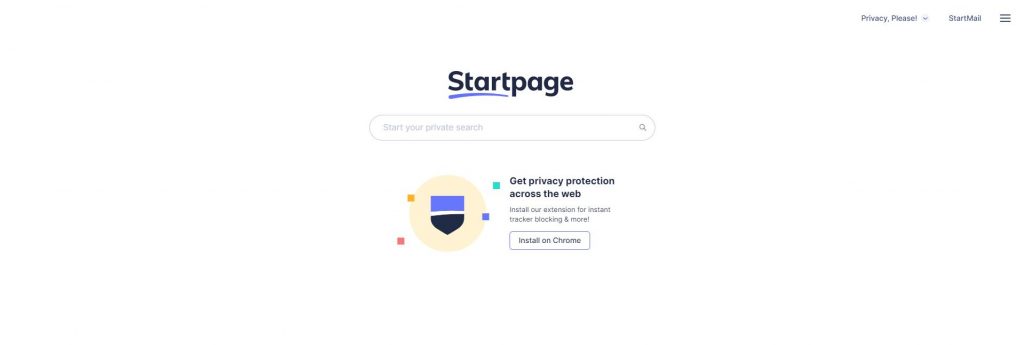
StartPageはユーザーのプライバシー保護を一番に考えて作られた検索エンジンです。その点ではDuckDuckGoとコンセプトが同じです。
ユーザーの検索履歴を記録せず、個人情報の収集もしない、閲覧履歴に基づいた広告の表示も行わないので、安心です。
Startpageは、このように厳重に個人のプライバシーを保護した上で、Googleの検索結果を提供しています。
さらに特徴として、IPアドレスがすべてのグローバルプレミスサーバーから削除され、ウェブサイトを匿名で閲覧することのできるプロキシサービスも提供しています。
デザインもシンプルで洗練されており、Google Chromeにインストールして使用することも可能です。
9. Ecosia
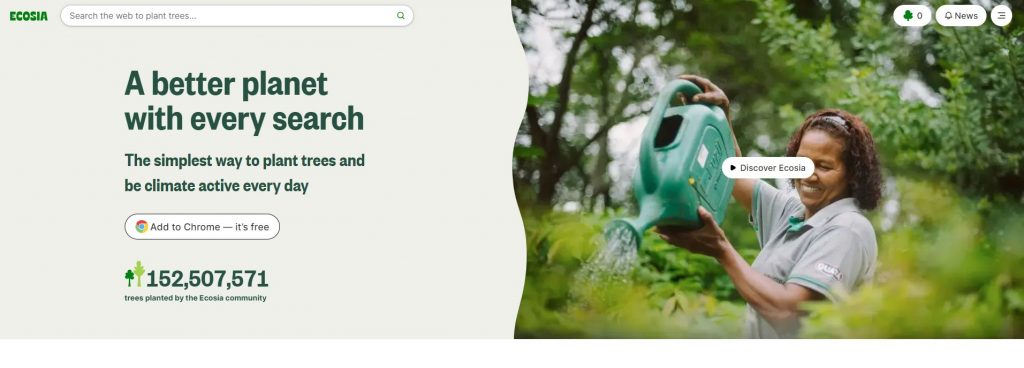
Ecosiaはユーザーの検索から生まれた収益を使って、実際に植樹を行っている検索エンジンです。2023年1月時点で、1億6500万本以上の木が植えられました。
検索にはBingを利用しています。ユーザーのプライバシー保護にも熱心で、検索結果を永続的に保存することはなく、1週間以内にすべての検索を匿名化しています。
検索しながら環境保護にも貢献できる検索エンジンです。
10. Search Encrypt
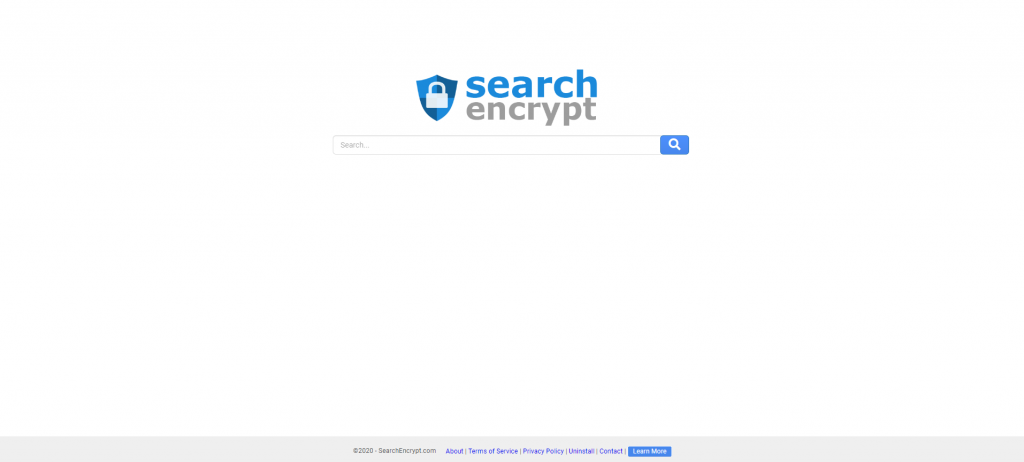
Search Encryptはユーザーの個人情報が追跡されないように高度なSSL暗号化によってローカルで検索ワードを暗号化する検索エンジンです。
この検索エンジンの面白い点は、30分間操作がないと、期限切れになり、検索結果が表示できなくなることです。複数人の共用でPCを使用しているときに、前の人の検索結果が残らない点では安心な検索エンジンです。
11. SearX
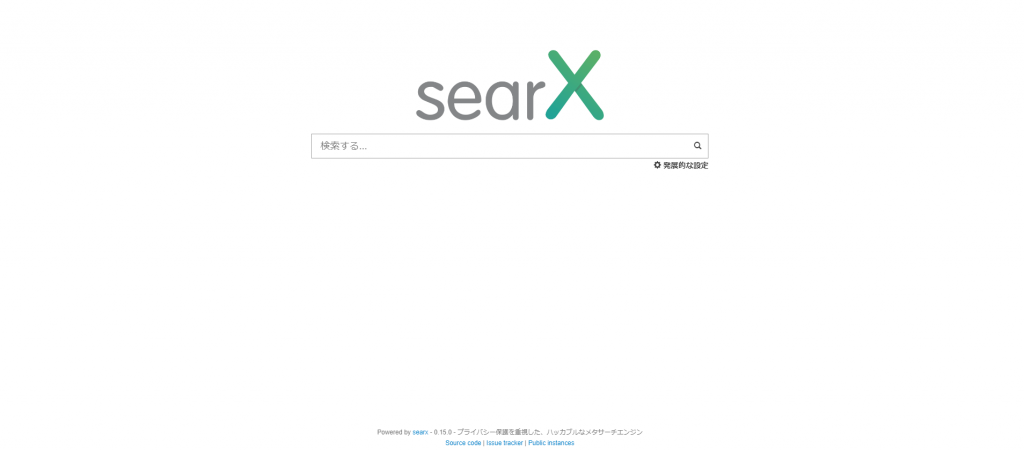
SearXはメタ検索エンジンです。
ユーザーに関する情報を保存することなく、他の検索エンジンの結果を集約し、特定のバイアスのかかっていない結果を表示することができます。
さらに、SearXは誰もがソースコードの閲覧が可能で、GitHubへの参加もできるオープンソース型のメタ検索エンジンです。
エンジニアであれば、カスタマイズして自分自身の検索エンジンとして自分のサーバー上に設置することもできます。
SearXは他の検索エンジンとは違い、コードを完全にオープンにしているので、有志によってより使いやすく、速く、的確な検索結果を得るように進化し続けています。
12. Gibiru
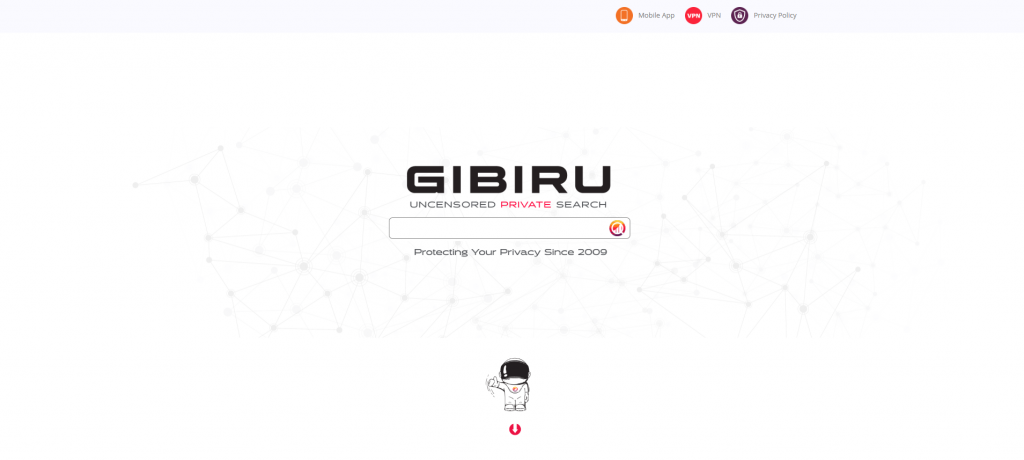
Gibiruはゼロ・リターゲティングを掲げている検索エンジンです。
検索履歴の追跡、IPアドレスの記録、コンピューターへのCookie配置を行いません。もちろん、広告主にあなたのデータを販売することもありません。
検索クエリはGibiruのサーバーに保存されず、その記録は検索実行の数秒後に破棄されます。
Googleのアルゴリズムを使用しますが、すべてのトラッキングを排除してくれます。例えるなら、広告が表示される前のまっさらなGoogleの状態に近い検索エンジンです。
13. Yandex(ヤンデックス)
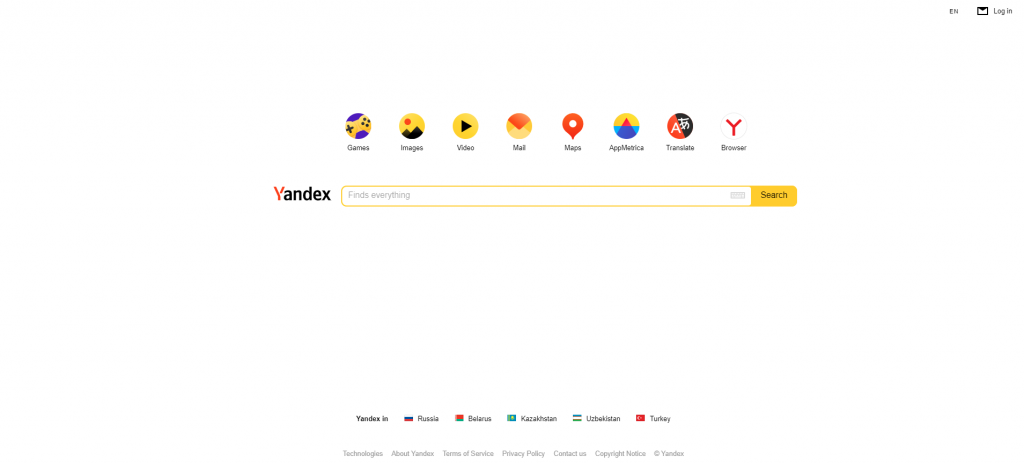
Yandexは自国のロシアで広く使われている検索エンジンです。
世界で4番目に利用されており、ロシアでは約54%のシェアを誇り、Googleよりも人気があります。
Googleにとてもよく似たレイアウトですが、ゲーム、メール、画像検索、地図情報、翻訳など包括的にサービスを展開しています。
一見Googleのようでありながら、中身はYahoo!に似ている検索エンジンです。
ロシアについての情報を調べる際には、日本人にとっても十分使いやすい検索エンジンと言えます。
14. Disconnect Search
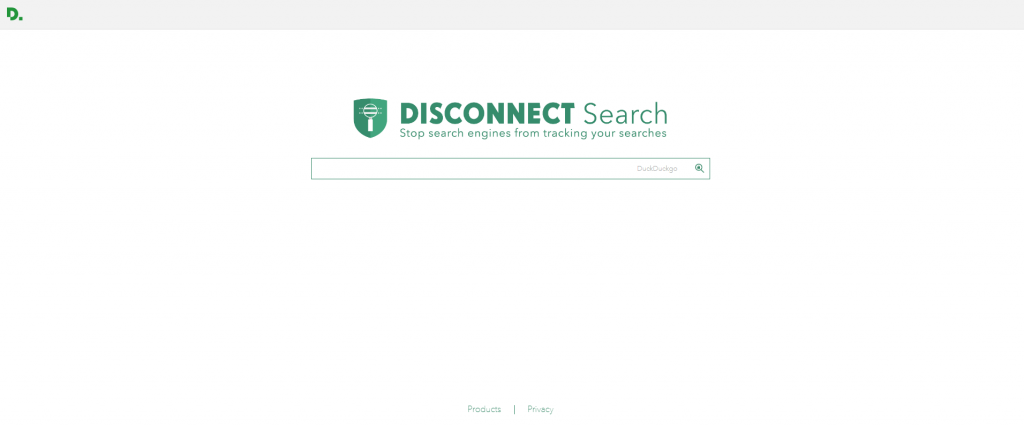
Disconnectは、選択した検索エンジンをつかって匿名で検索できます。
入力された検索ワードは、指定の検索エンジンに到達する前にDisconnectのサーバーにより匿名化されます。そのため、個人の情報が紐付けられることなく指定の検索エンジンで検索することができます。
その他にもDisconnectでは追跡サイトをブロックしたり、ブロックされたものを見る機能、IPの場所を特定されないVPN、などプライバシーを保護するアプリやサービスの提供を行っています。
15. Infinity Search
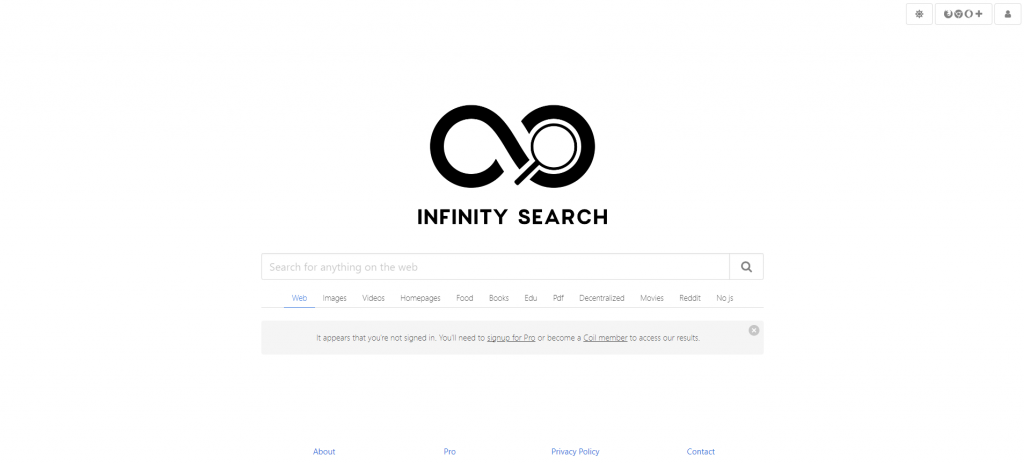
Infinity Searchは、ユーザーに関する識別可能な情報を記録しないプライバシー保護を重視した検索エンジンです。
検索結果の画面に特徴があります。検索結果ページには「ウィキペディア」、「Google」、「Amazon」といったサイドバーがあり、複数のサイトの情報を表示させることができます。複数のソースから検索結果を取得しているため、このように表示が重くならないように工夫されています。
また、Infinity Searchはオープンソースであるため、誰でもソースコードを見ることができます。ソースコードは、https://gitlab.com/infinitysearchにて公開されています。
設定パネルの詳細設定で、独自のCSSを適用したり、ブラックリストにいれたいドメインを設定することもできるのでカスタマイズ性も高いです。
独自のインデックスをもち、他の検索エンジンに依存していないユニークな検索エンジンです。
16. Swisscows
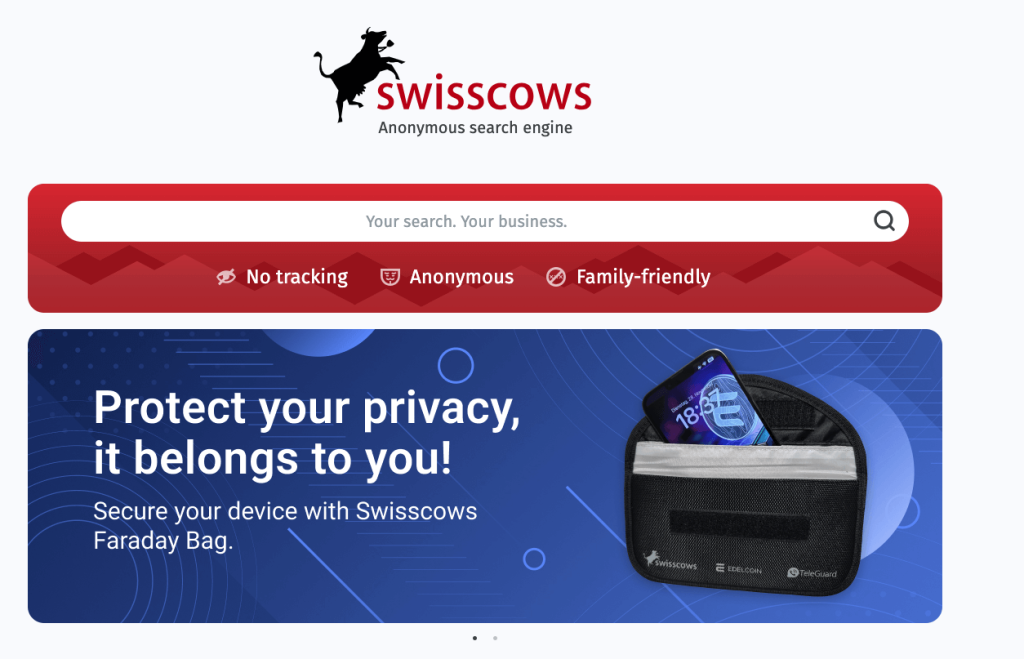
Swisscowsは検索が完全に暗号化されます。ユーザーがプロファイルされることなく、完全に匿名のまま検索可能です。
いかなるクラウドやサードパーティとも連携していません。サーバーはスイスにあり厳格に管理されています。
ポルノや暴力的なコンテンツがそもそもインデックスされないようになっているため、子供でも安全にインターネット検索ができます。そのため、子供を持つ家庭からの支持が厚いです。
17. Lukol
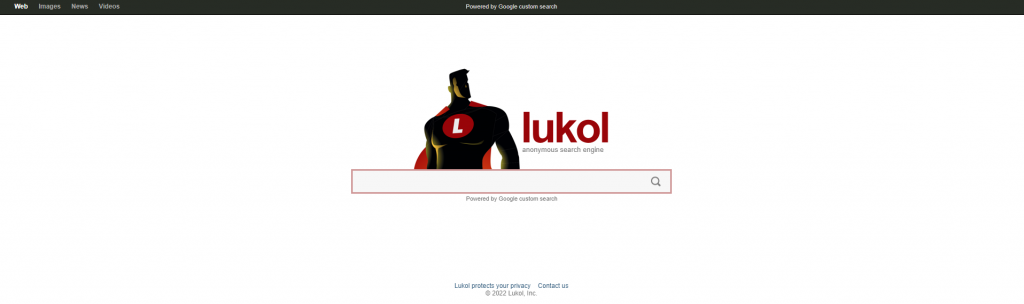
Lukol は個人を特定できる情報(PII)は収集せず、Googleからの検索結果を表示する検索エンジンです。
検索履歴の追跡される心配をすることなく、Googleからの検索結果を閲覧することができます。デザインも非常にシンプルで使いやすいものとなっています。
左上にあるウェブ、画像、ニュース、動画タブを切り替えて検索結果を選べるため、用途が広く便利です。日付や、言語などをフィルターとして検索結果を絞り込めるオプションはありません。
18. MetaGer
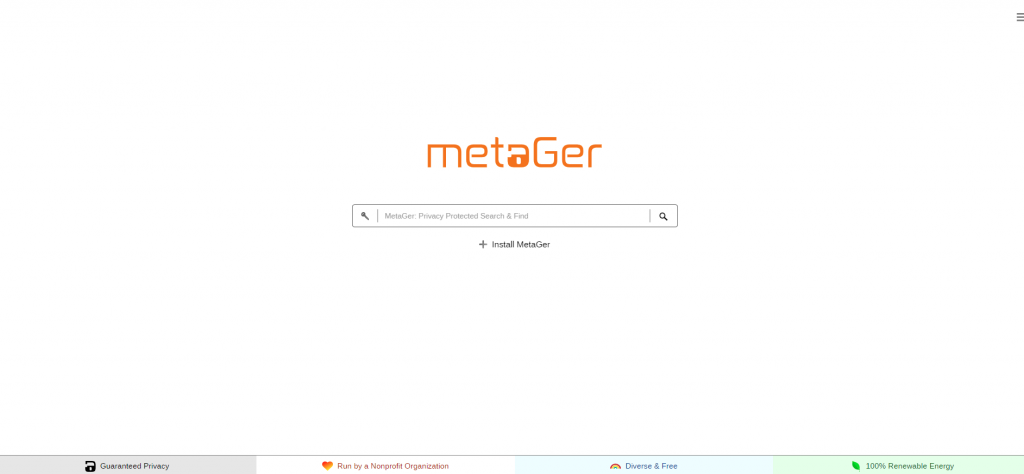
MetaGerは、プライバシー保護の観点から安心な検索エンジンです。
NPO法人SUMA-EV-Association for Free Access to Knowledgeによって開発・運営されており、ユーザーの履歴を追跡するメリットがないという信頼感があります。
また、MetaGerのサービスはすべて、再生可能エネルギーを使って運営されています。
MetaGerは複数の外部検索エンジンから検索結果を取得するメタ検索エンジンです。あらゆる検閲から保護されており、ソースコードも無料で読むことができます。
検索結果は日付や言語でフィルターできます。またどの検索エンジンからの検索結果なのかが表示されているため、透明性が高いです。
また現在使用しているブラウザにMetaGerをデフォルトの検索エンジンとして設定するためのプラグインをダウンロードすることもできます。
19. Gigablast
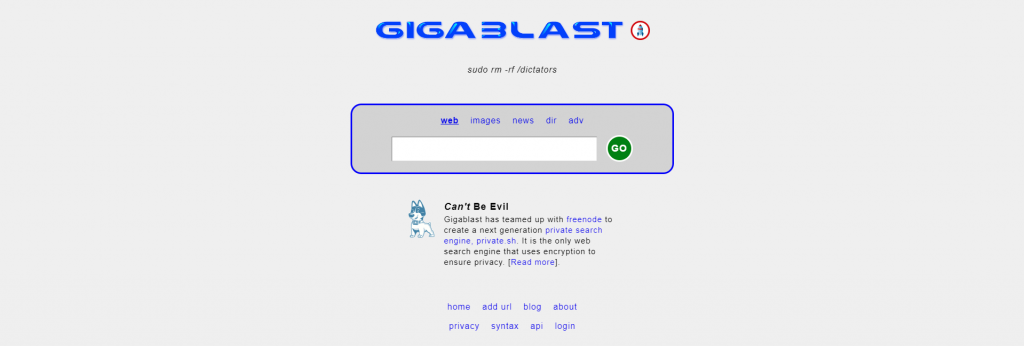
Gigablast は Infoseekの元従業員でニューメキシコテックの卒業生であるMattWellsによって開発および保守されている検索エンジンです。
データの追跡をしないため、ユーザーのプライバシーが守られています。
ウェブ、画像、ニュース、ディレクトリの検索が可能で、検索結果に、国、言語、完全一致、時間、ファイルの種類などでフィルターをかけることができます。細かい指定をしたい場合に便利です。
検索結果では一つのサイトのコンテンツが複数表示されるため、そのサイトにアクセスせずとも中身が表示されているといった利便性もあります。
20. Oscobo
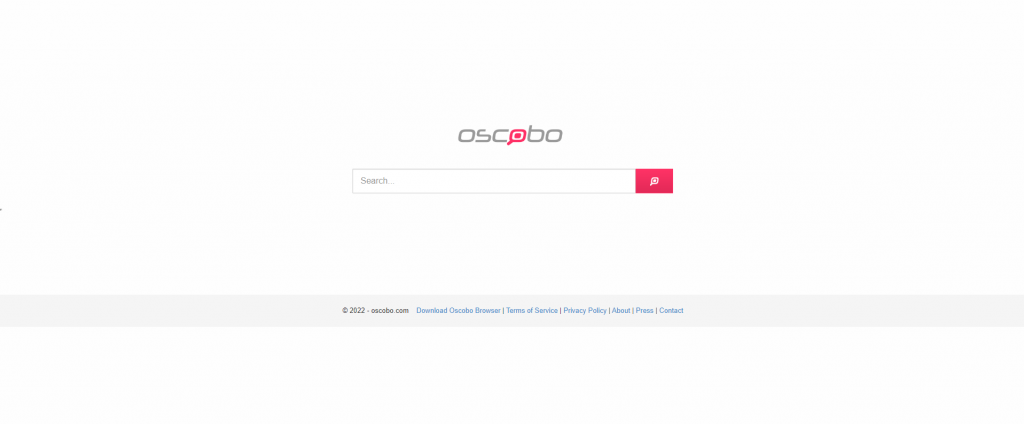
Oscoboもユーザーのプライバシー保護をしてくれる検索エンジンです。
Oscoboでは、全てのトラフィックが暗号化され、追跡ツールを使用したり、プライバシーを侵害するログを保存しないため、匿名で安全に検索することができます。
また電子メールやソーシャルWebサービスなどの機密性の高い個人情報に関連付けられないように完全に切断される点も、信頼性が高いです。
デザインは、とてもシンプルです。フィルター機能はありませんが、ウェブ、画像、動画、マップ、ニュースのカテゴリーに分けられています。
21. CocCoc
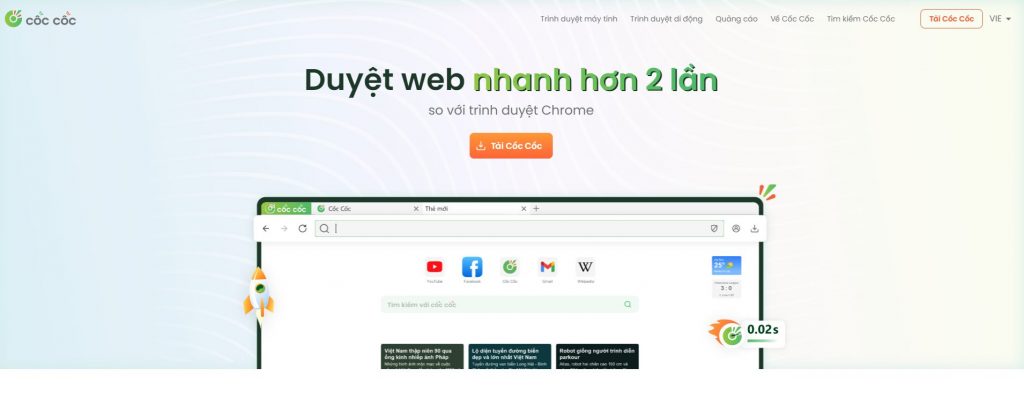
CocCoc(コックコック)は、ベトナム発の検索エンジンです。
この検索エンジンのシェア率は、日本国内では0.2%ですが(2023年1月時点)ベトナムでは Googleに次いで2番目のシェアを獲得しています。
ユーザーファーストを理念に開発を進め、ベトナム語を使うユーザーとって、扱いやすい独自機能を搭載しています。
例えば、ベトナム語のIMEを内蔵しているため、ベトナム語の予測変換に対応しています。
FacebookやGmailといったウェブサービスを利用する際に利便性が高いため、ユーザーの満足度が高い検索エンジンです。
また、地図情報の詳細さもCocCoc独自のものとなっています。GoogleストリートビューはGoogleのカメラを付けた車が撮影していますが、ベトナムらしくバイクにカメラをとりつけ、こまめに情報を更新しています。
ベトナムは店舗の入れ替わりが激しい国。現地の企業であることを活かし、Googleマップよりも早く最新の情報を提供するサービスも提供しており、ベトナムのユーザーに好評な検索エンジンとなっています。
22. Seznam(セズナム)
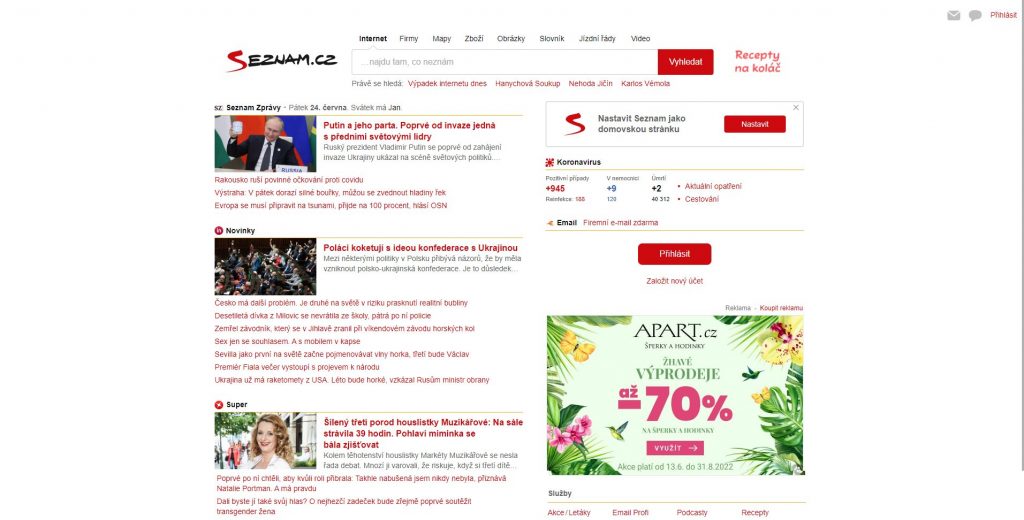
Seznam(セズナム)は、チェコ共和国に拠点を置く検索エンジンです。
Yahoo!のようにポータルサイトとしての機能を備えており、国内外の最新ニュースやコロナウイルスの情報、天気予報、ラジオ、星占い、テレビ番組、Eメールサービスなどがあります。
チェコ共和国内のユーザーにとって、便利な独自機能を搭載しており、チェコ国内で11%のシェアを誇る検索エンジンです。
Stream.czやSeznam Televizeといった独自のビデオコンテンツやTVストリームも放送しています。
23. Naver(ネイバー)
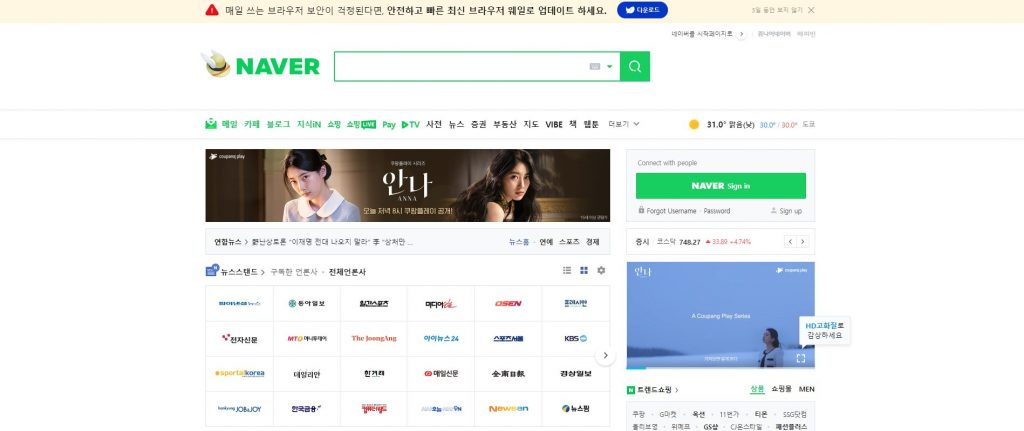
Naver(ネイバー)は、韓国のネイバー株式会社が運営する韓国最大手の検索エンジンです。
日本では2020年9月30日にサービスが終了した「NAVERまとめ」がまだ記憶に残っています。
ロボット型の検索エンジンによる画一的な検索結果だけではなく、ユーザーが参加し、それぞれが参考になったページを簡単にまとめられる環境を整え、紹介し合うという仕組みでした。
Naverの特徴としては、さまざまなカテゴリの検索結果を同時に見ることができる機能が挙げられます。検索ワードに対する検索結果が、WEBページ、ブログ、画像、動画、ショッピング広告など、一つのページにまとめて表示されます。
また韓国国内でのトップシェアを守るために、規制も厳しく、韓国語サービスに特化していることも特徴です。
Google以外で選ぶ優れた検索エンジンはどれ?

世界ナンバーワンシェアを誇る検索エンジンがGoogleであることは、疑いようがないでしょう。
Googleが収集したビッグデータにより、比類なき検索エンジンとなっています。そのため、Google以外の検索エンジンを選ぶとしたら、何がいいのか見当がつかないかもしれません。
しかし、Googleはユーザーの個人情報を収集し、閲覧履歴を追跡、個人が特定できる情報と紐づけ、パーソナライズ広告を表示させるなど、プライバシーの観点から使用することを不安に思う人も多くいます。
一方で、他の検索エンジンにはそういったGoogleからの追跡を防ぐ、プライバシー保護を重点的に考えたものが多くあります。
Google以外の検索エンジンの有効的な使い方をご紹介します。
DuckDuckGoのBang検索を行う
DuckDuckGoのbang検索をご存知でしょうか?
bang検索とは、外部サイト内(Amazon、eBay、Wikipedia、GitHub、など)の検索結果を簡単に表示できるショートカットのことです。
まず、検索バーに「!」と入力します。
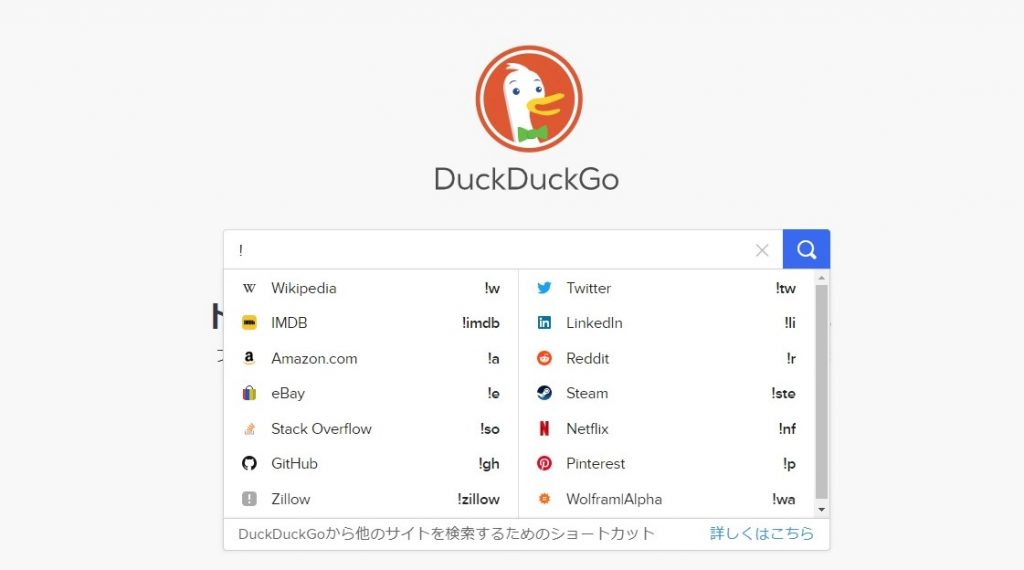
外部サイトの候補がリストで表示されますので、検索したいサイトを選びます。その後に検索ワードを入力すると直接外部サイトで検索した結果が表示されます。
いちいち、外部サイトに飛んでから検索する、という手間が一つ省ける便利な機能です。
DuckDuckGoを使ってサイトがダウンしているかどうか確認する
DuckDuckGoの便利な機能をもう一つご紹介します。特定のサイトがダウンしているのか調べられる機能です。
「is X down」(Xにサイト名)と入力し、検索することでそのサイトがダウンしているかどうかがわかります。
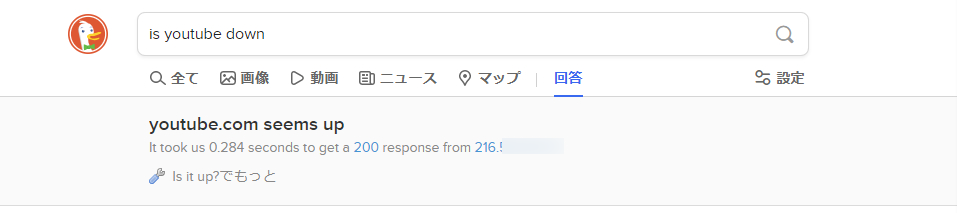
DuckDuckGoでウェブサイトの状態がわかります。こちらはダウンしていないときの画面です。
Bingでの画像検索結果のプレビューは自動で大きくなる
Bingの検索結果の画像の上にマウスのカーソルを合わせると、大きな画像でプレビューを見ることができます。下記は猫と検索して出てきた画像です。
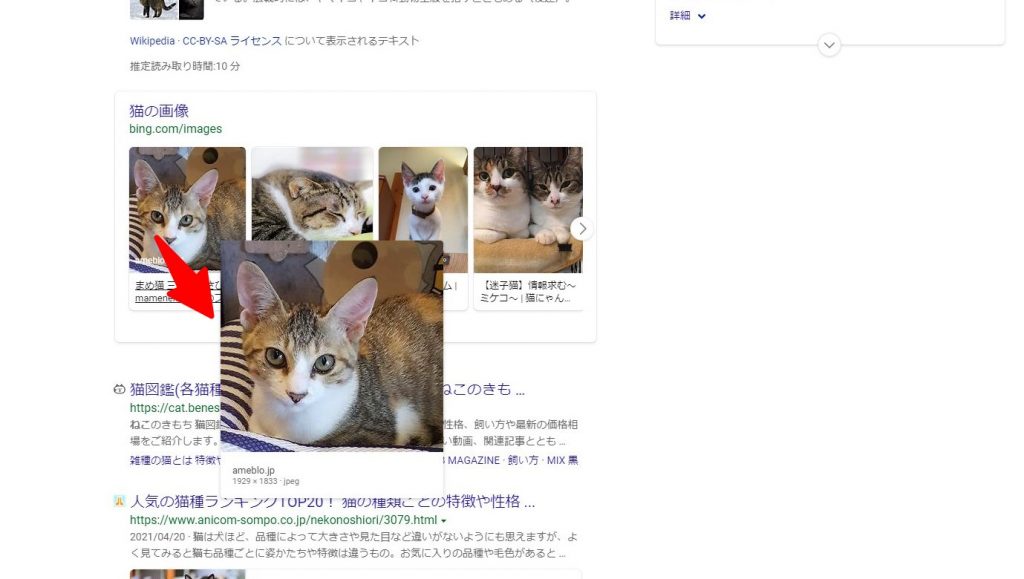
画像ページに飛ばなくて良いので便利です。
また、動画の場合もカーソルを合わせるだけでプレビュー表示されますので、探している内容の動画なのか、すぐに確認することができます。
WolframAlphaを使って一瞬でサイト比較を行う
WolframAlphaを利用すると、あらゆるサイトの比較が驚くほど簡単にできます。たった1文を入力するだけで、一瞬で比較表が作成され表示されます。
例えば、「Yahoo.com vs bing.com」と入力すると次のような比較表が表示されます。
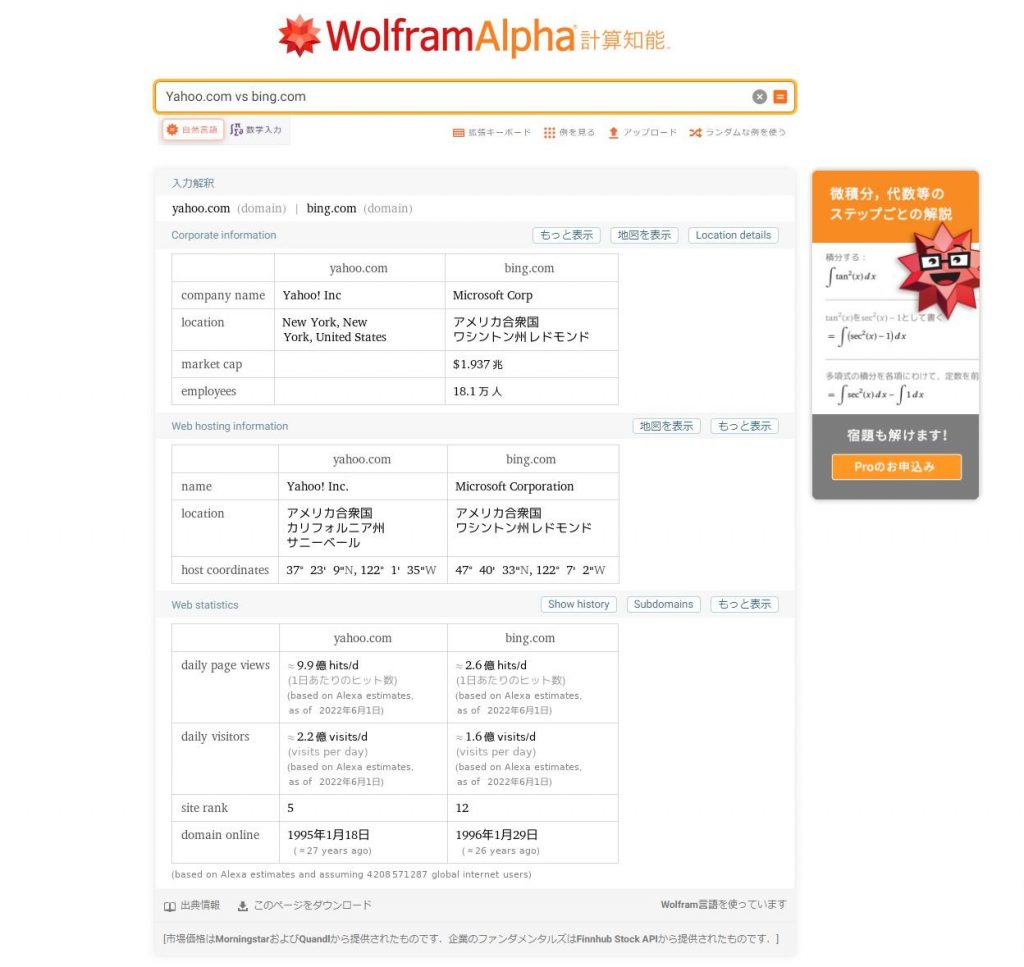
驚きの機能です。WolframAlphaに搭載されている人工知能によって質問の答えを導き出した形で、提示してくれます。
プライバシーが侵害されない最も優れた検索エンジンは?

プライバシーの侵害がされない検索エンジンを使いたいときは、一体どれを選べばよいのでしょうか。
ユーザーのデータを追跡・保存せず、検索結果を高いセキュリティで守り、外部に流出させない検索エンジンです。
おすすめの検索エンジンは次の2つです。
おすすめの検索エンジンその1: DuckDuckGo
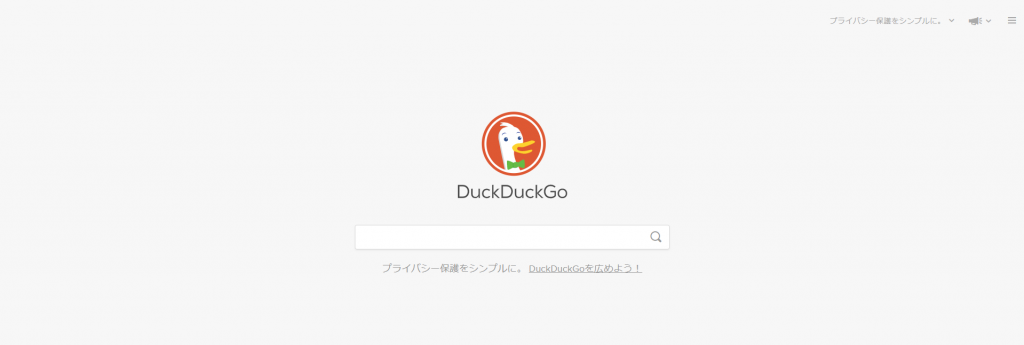
DuckDuckGoのプライバシーポリシーには「個人情報を収集したり共有したりしません。これが私たちのプライバシーポリシーの概要です」と記載されています。
ただし、DuckDuckGoは検索履歴が暗号化されていたり、保存されていないわけではありません。
プライバシーポリシーによると、個人情報を一切収集しないため、検索履歴が残っていたとしても個人に結びつけられることがない、と主張しています。
DuckDuckGoのプライバシーポリシー全文はこちら。
おすすめの検索エンジンその2: StartPage
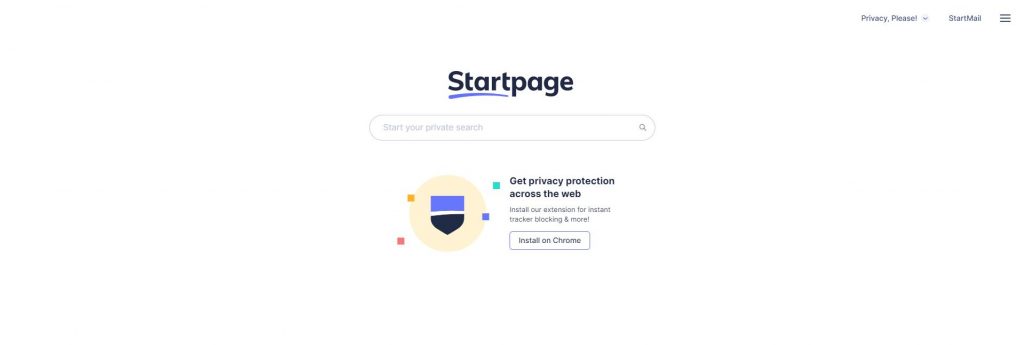
StartPageはユーザーの検索履歴を記録せず、個人情報の収集もしない、閲覧履歴に基づいた広告の表示も行わない、非常にクリーンな検索エンジンです。
プライバシーポリシーには「個人データは収集しません、IPアドレスを記録しません、トラッキングCookieや識別Cookieは提供していません、検索クエリは記録されません、お客様の連絡先情報を開示または販売することはありません」と、記載されており安心できます。
デザインもシンプルで洗練されており、つい使いたくなるところも魅力です。
StartPageのプライバシーポリシー全文はこちら。
検索のコツをつかんで効率的に検索しよう

ネット検索するときは、便利なツールや裏技を使えばより効率的に情報を集めることができます。
「AND」しか使っていないというのはもったいない話です。基本の「AND」だけでなく、「OR」や「NOT」を使いこなせるようになるだけでも、リサーチ能力は格段にアップします。
さらに、「AND」「OR」「NOT」を組み合わせて検索できるようになれば、よりGoogleが便利になること請け合いです。
検索の効率UPは作業全体の効率UPにつながるため、ぜひ覚えて使ってみてください。








